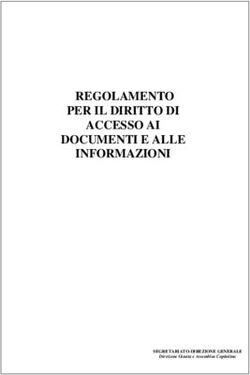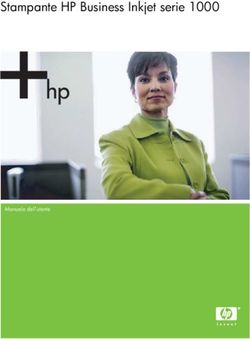Lista di controllo Protezione dei dati in Windows 10
←
→
Trascrizione del contenuto della pagina
Se il tuo browser non visualizza correttamente la pagina, ti preghiamo di leggere il contenuto della pagina quaggiù
www.ebankingmasicuro.ch
Lista di controllo
Protezione dei dati in Windows 10
Windows 10 analizza diversi dati personali. Vengono utilizzati dati come l’indirizzo di posta elettronica, il
contenuto delle e-mail inviate e ricevute, gli interessi personali e i preferiti, gli acquisti e i dati di pagamento,
la rubrica personale, ecc.
Molti di questi dati vengono trasmessi anche a Microsoft. Tuttavia, è possibile disattivare la maggior par-
te dei meccanismi di trasmissione. Innanzitutto durante l’installazione (o l’aggiornamento) di Windows 10
occorre prestare attenzione a determinati punti, anche se è comunque possibile modificare varie impostazi-
oni in un secondo momento. La nostra lista di controllo vi aiuterà ad applicare le impostazioni corrette per
proteggere al meglio i vostri dati e le vostre informazioni private.
Abbiamo cercato di creare una lista di controllo che fosse la più generale possibile per gli utenti privati. Natu-
ralmente in alcuni casi specifici le singole configurazioni e impostazioni potrebbero essere diverse. Questa lista
di controllo si riferisce alle opzioni disponibili il 24 maggio 2019.
Nella colonna «OK» potete contrassegnare le impostazioni già verificate e modificate.
Impostazioni da applicare durante l’installazione (o l’aggiornamento) di
Windows 10
Durante l’installazione (o l’aggiornamento) di Windows 10, le diverse impostazioni relative alla privacy vengo-
no visualizzate in una schermata intitolata «Scegli le impostazioni di privacy per il tuo dispositivo», accompa-
gnate da una trasparente descrizione della loro funzione. Per impostazione predefinita tutte le opzioni sono
«attive».
Per impedire che Windows invii troppi dati indesiderati a Microsoft, è consigliabile «disattivare» tutte le
impostazioni.
Se desiderate personalizzare determinate impostazioni ed eventualmente attivarne alcune, attendete il
completamento dell’installazione di Windows e definite le opzioni in seguito.
Impostazioni da applicare in seguito all’installazione (o l’aggiornamen-
to) di Windows 10
Se avete già installato (o aggiornato) Windows 10 con le impostazioni predefinite, potete modificarle in un
secondo momento da Windows. Il menu corrispondente si trova in Start > (Impostazioni) > Privacy.
Generale
Per evitare che il vostro dispositivo possa essere identificato univocamente in base a un ID annunci diffuso da
Microsoft, disattivate la prima opzione.
La seconda opzione andrebbe lasciata attiva, per far sì che, se possibile, i siti Internet in Windows vengano
visualizzati nella lingua di sistema di Windows.
La terza opzione è utile per un miglioramento locale di Windows e può essere attivata. Le app avviate di
frequente saranno disponibili più rapidamente.
1/5www.ebankingmasicuro.ch
Opzione Il nostro consiglio OK
Consenti alle app di utilizzare l’ID annunci per rendere gli annunci Disattivato
più interessanti per te in base all’uso delle app (se si disattiva questa
opzione l’ID verrà reimpostato)
Permetti ai siti Web di accedere all’elenco delle lingue per fornire Attivato
contenuti rilevanti per la mia area geografica
Consenti a Windows di tenere traccia degli avvii di app per migliora- Attivato
re Start e i risultati della ricerca
Mostra il contenuto suggerito nell’app Impostazioni Disattivato
Comandi vocali
Windows e l’assistente vocale Cortana possono analizzare la vostra voce per creare suggerimenti migliori.
Tuttavia vengono sfruttate le informazioni del calendario, dei contatti e simili, e per questo l’opzione andrebbe
disattivata.
Personalizzazione input penna e digitazione
Windows e l’assistente vocale Cortana possono analizzare la vostra grafia per creare suggerimenti migliori.
Tuttavia vengono sfruttate le informazioni del calendario, dei contatti e simili, e per questo l’opzione andrebbe
disattivata.
Feedback e diagnostica
Non è possibile bloccare del tutto la raccolta di dati da parte di Microsoft. Potete scegliere se inviare pochi o
molti dati. Per trasmettere la minor quantità di dati possibile, selezionate «Base».
Opzione Il nostro consiglio OK
Migliora input penna e digitazione Disattivato
Esperienze su misura Disattivato
Visualizzatore dati di diagnostica Disattivato
Cronologia attività
Windows analizza le applicazioni con cui avete lavorato e vi presenta una cronologia delle vostre attività.
Usando un account Microsoft e attivando la sincronizzazione con il cloud potete così accedere alla stessa
sequenza temporale da diversi dispositivi. Se non è un’opzione di cui desiderate avvalervi, disattivatela.
Opzione Il nostro consiglio OK
Archivia la cronologia delle attività in questo dispositivo Disattivato
Invia la mia cronologia delle attività a Microsoft Disattivato
Posizione
Il riconoscimento della posizione andrebbe disattivato. Con un clic su «Cancella» si può eliminare la cronologia
salvata.
Se avete un ricevitore GPS, all’occorrenza potete assegnare o revocare l’autorizzazione al riconoscimento della
posizione per le singole app installate.
Opzione Il nostro consiglio OK
Consenti l‘accesso alla posizione in questo dispositivo Disattivato
2/5www.ebankingmasicuro.ch
Fotocamera
Qui si può impedire che tutte le app possano accedere automaticamente alla fotocamera. Disattivate questa
opzione.
Se possedete una fotocamera e volete autorizzarne l’utilizzo da parte di un’app, dovreste assegnare o revocare
l’autorizzazione per ogni singola app.
Opzione Il nostro consiglio OK
Consenti accesso alla fotocamera su questo dispositivo Disattivato
Microfono
Qui si può impedire che tutte le app possano accedere automaticamente al microfono. Disattivate questa
opzione.
Se possedete un microfono e volete autorizzarne l’utilizzo da parte di un’app, dovreste assegnare o revocare
l’autorizzazione per ogni singola app.
Opzione Il nostro consiglio OK
Consenti accesso al microfono su questo dispositivo Disattivato
Notifiche
Come regola generale potete autorizzare o bloccare l’accesso alle vostre notifiche per tutte le app. Se preferite
non bloccare l’accesso in generale, potete assegnare o revocare l’autorizzazione per ogni singola app. L’accesso
andrebbe autorizzato soltanto per le app affidabili.
Info account
Poiché questo accesso viene utilizzato principalmente per offrire pubblicità personalizzata, è consigliabile
disattivare l’opzione.
Opzione Il nostro consiglio OK
Consenti accesso alle info dell’account in questo dispositivo Disattivato
Contatti
Come regola generale potete autorizzare o bloccare l’accesso ai vostri contatti per tutte le app. Se preferite
non bloccare l’accesso in generale, potete assegnare o revocare l’autorizzazione per ogni singola app. L’accesso
andrebbe autorizzato soltanto per le app affidabili.
Calendario
Come regola generale potete autorizzare o bloccare l’accesso al vostro calendario per tutte le app. Se preferite
non bloccare l’accesso in generale, potete assegnare o revocare l’autorizzazione per ogni singola app. L’accesso
andrebbe autorizzato soltanto per le app affidabili.
Cronologia delle chiamate
Come regola generale potete autorizzare o bloccare l’accesso alla vostra cronologia delle chiamate per tutte
le app. Se preferite non bloccare l’accesso in generale, potete assegnare o revocare l’autorizzazione per ogni
singola app. L’accesso andrebbe autorizzato soltanto per le app affidabili.
3/5www.ebankingmasicuro.ch
E-mail
Come regola generale potete autorizzare o bloccare l’accesso alle vostre e-mail per tutte le app. Se preferite
non bloccare l’accesso in generale, potete assegnare o revocare l’autorizzazione per ogni singola app. L’accesso
andrebbe autorizzato soltanto per le app affidabili.
Attività
Come regola generale potete autorizzare o bloccare l’accesso alle vostre attività per tutte le app. Se preferite
non bloccare l’accesso in generale, potete assegnare o revocare l’autorizzazione per ogni singola app. L’accesso
andrebbe autorizzato soltanto per le app affidabili.
Messaggistica
Come regola generale potete autorizzare o bloccare l’accesso ai vostri messaggi (SMS o MMS) per tutte le app.
Se preferite non bloccare l’accesso in generale, potete assegnare o revocare l’autorizzazione per ogni singola
app. L’accesso andrebbe autorizzato soltanto per le app affidabili.
Radio
Come regola generale potete autorizzare o bloccare l’accesso alle funzionalità radio (Bluetooth, ecc.) per tutte
le app. Se preferite non bloccare l’accesso in generale, potete assegnare o revocare l’autorizzazione per ogni
singola app. L’accesso andrebbe autorizzato soltanto per le app affidabili.
Altri dispositivi
Uno scambio automatico di informazioni, p. es. su una rete WLAN pubblica, pone un enorme rischio per la
sicurezza. Consigliamo pertanto di disattivare questa opzione.
Notate però che in questo modo non sarà più possibile utilizzare lo smartphone (Windows 10 Mobile) per i
pagamenti contactless.
Opzione Il nostro consiglio OK
Comunica con dispositivi non associati Disattivato
App in background
Con il termine «App in background» Microsoft indica i programmi che restano in funzione anche quando non
vengono utilizzati attivamente. Rimuovendo questo diritto a un’app, si può risparmiare energia e alleggerire la
batteria soprattutto dei dispositivi mobili. Queste impostazioni, tuttavia, non hanno nulla a che vedere con la
protezione dei dati. Questa opzione può essere regolata secondo le proprie necessità.
Diagnostica app
Con le impostazioni predefinite anche le app trasmettono diversi dati di diagnostica a Microsoft. È consigliabile
disattivare questa opzione.
Opzione Il nostro consiglio OK
Consenti accesso alle informazioni di diagnostica app in questo Disattivato
dispositivo
Download di file automatici
Secondo le impostazioni che avete inserito nei passaggi precedenti, l’opzione è disattivata.
4/5www.ebankingmasicuro.ch
Documenti
Come regola generale potete autorizzare o bloccare l’accesso ai vostri cataloghi documenti per tutte le app. Se
preferite non bloccare l’accesso in generale, potete assegnare o revocare l’autorizzazione per ogni singola app.
L’accesso andrebbe autorizzato soltanto per le app affidabili.
Immagini
Come regola generale potete autorizzare o bloccare l’accesso alle vostre raccolte immagini per tutte le app. Se
preferite non bloccare l’accesso in generale, potete assegnare o revocare l’autorizzazione per ogni singola app.
L’accesso andrebbe autorizzato soltanto per le app affidabili.
Video
Come regola generale potete autorizzare o bloccare l’accesso ai vostri cataloghi video per tutte le app. Se
preferite non bloccare l’accesso in generale, potete assegnare o revocare l’autorizzazione per ogni singola app.
L’accesso andrebbe autorizzato soltanto per le app affidabili.
File system
Come regola generale potete autorizzare o bloccare l’accesso da parte di tutte le app a tutti i file, compresi
documenti, immagini, video e file locali di OneDrive. Se preferite non bloccare l’accesso in generale, potete
assegnare o revocare l’autorizzazione per ogni singola app. L’accesso andrebbe autorizzato soltanto per le app
affidabili.
Pannello privacy
Per assicurare la trasparenza dei dati raccolti, Microsoft mette a disposizione un pannello privacy che permette
di consultare tutte le informazioni memorizzate. Accedendo con un account Microsoft, i dati si potranno anche
eliminare.
Il pannello privacy si può aprire accedendo a questo indirizzo: https://account.microsoft.com/privacy
Il presente documento è stato redatto a scopo informativo e ad uso del destinatario. Non si fornisce alcuna garanzia circa
l’affidabilità e la completezza del documento e si declina qualsiasi responsabilità per eventuali perdite derivanti dal suo utilizzo.
Copyright © 2019 Scuola Universitaria Professionale di Lucerna – Informatica. Tutti i diritti riservati.
«eBanking – ma sicuro!» presenta utili informazioni sulla sicurezza per gli utenti dei servizi e-banking
Sul sito Internet gratuito www.ebankingmasicuro.ch si trovano ulteriori informazioni Hochschule Luzern – Informatik
pratiche sui provvedimenti necessari e le regole di comportamento per un uso sicuro Campus Zug-Rotkreuz, Suurstoffi 41b
delle applicazioni di e-banking. CH-6343 Rotkreuz
5/5Puoi anche leggere